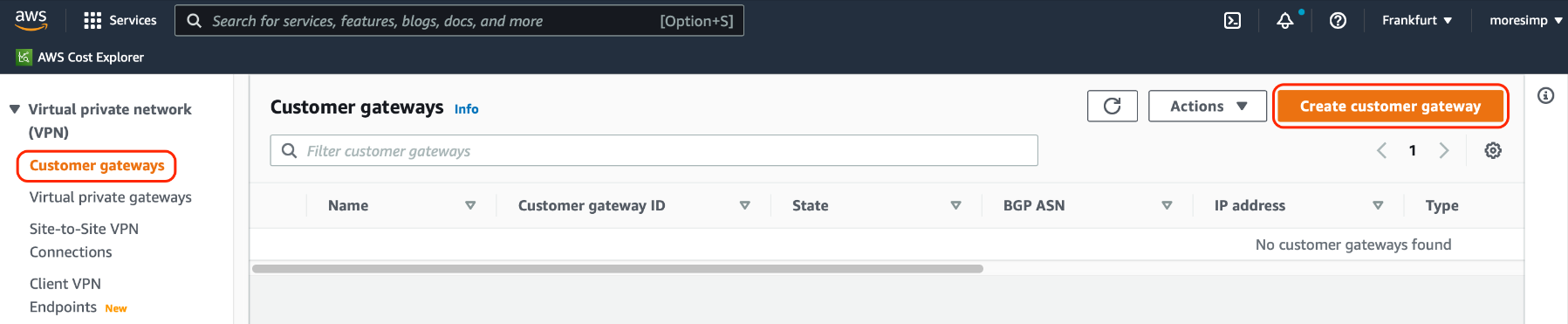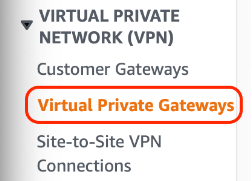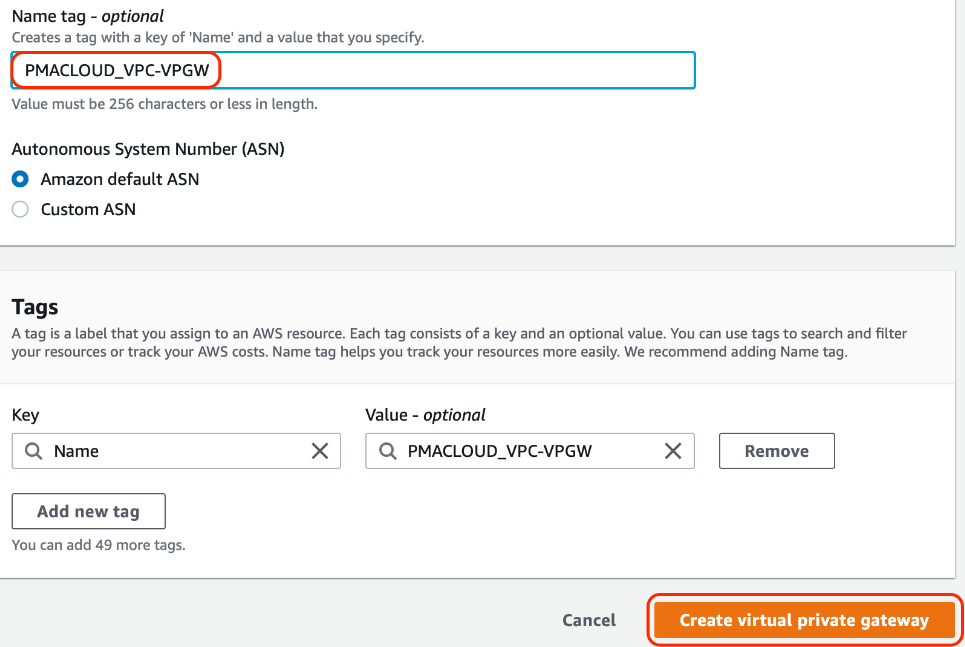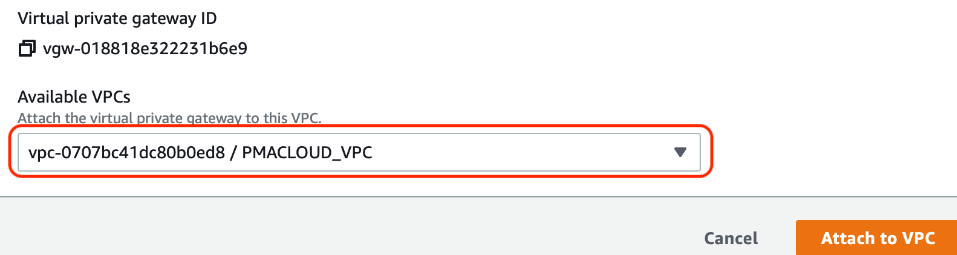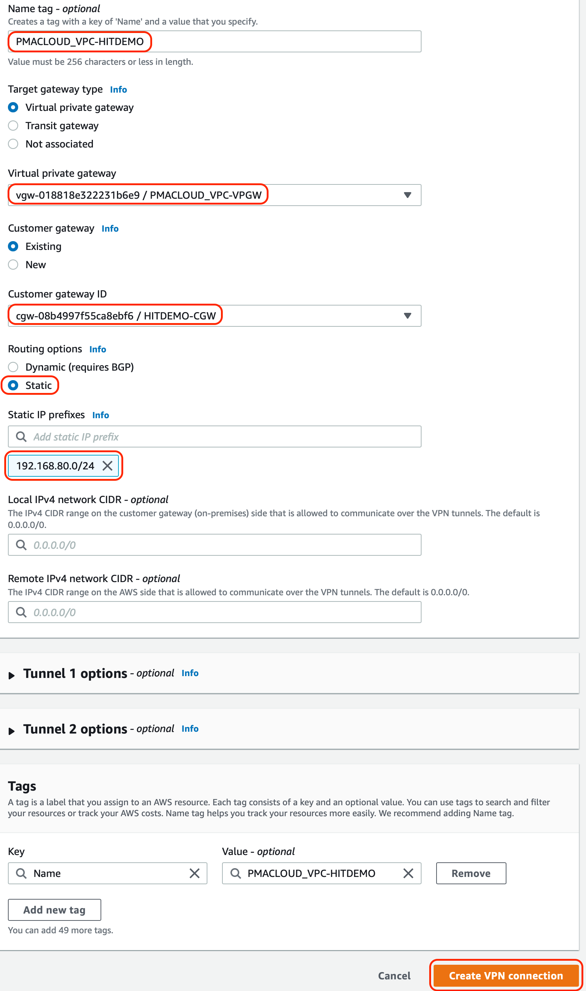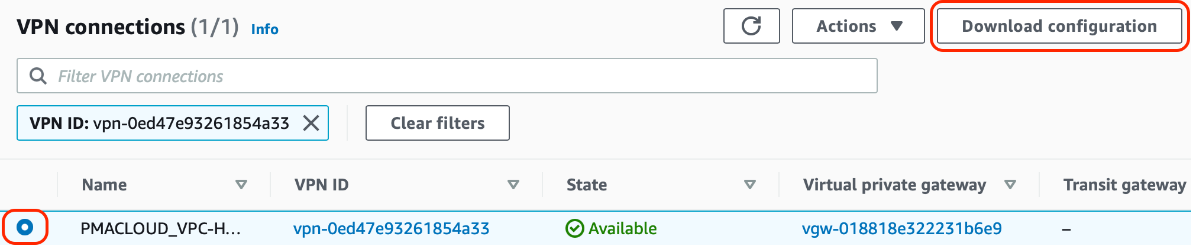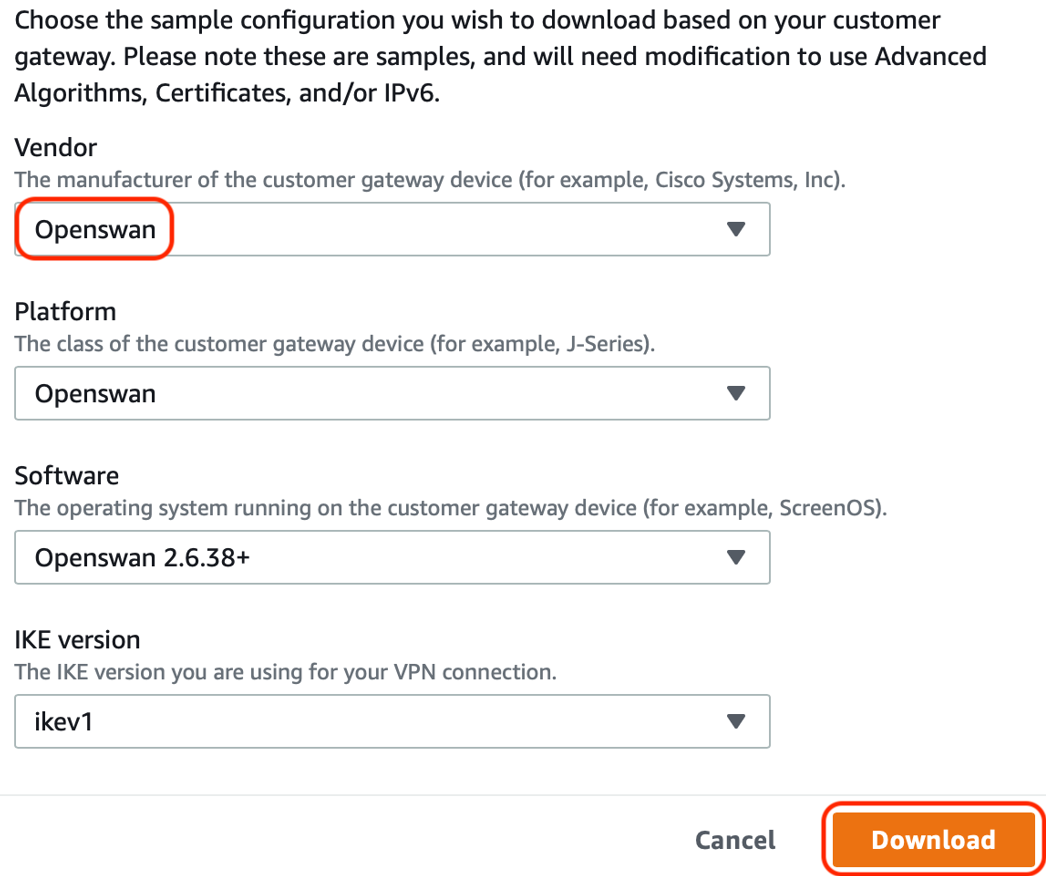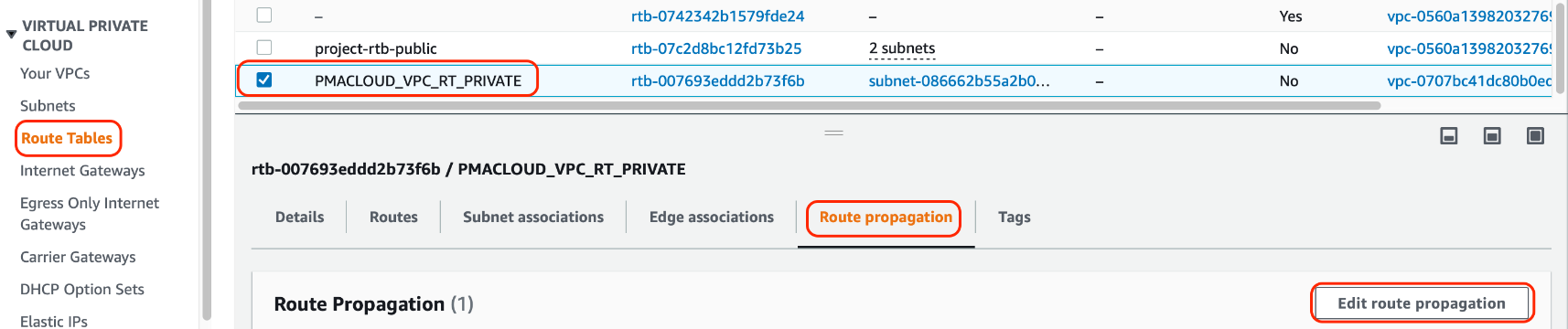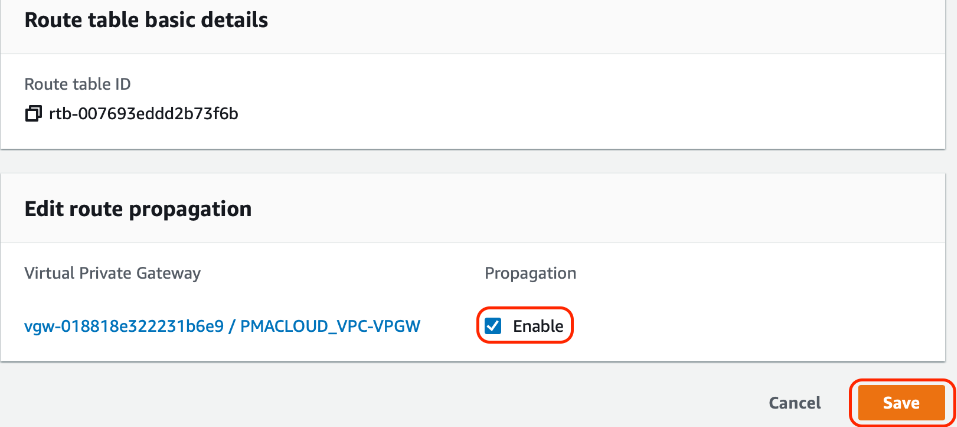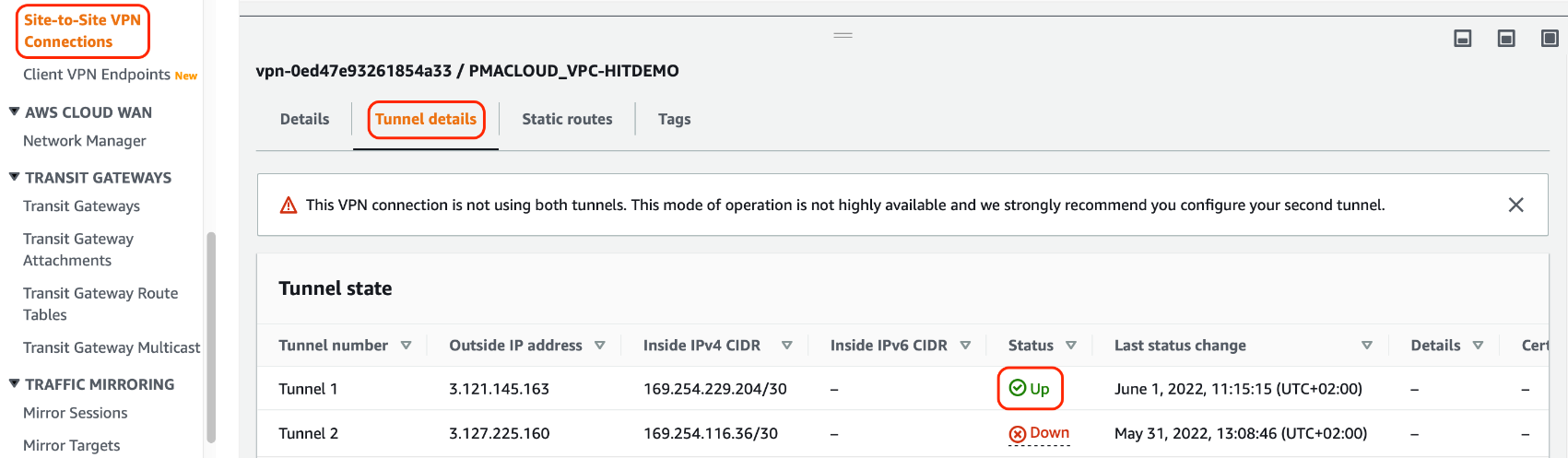PassMan AWS Cloud Site-to-Site VPN
Előkészületek
- Lépjünk be az AWS Management Console felületre
- Centos 7 szerver (VM) előkészítése, melyre az Openswan VPN szoftvert telepítjük (magas rendelkezésre állás esetén 2 szerver)
Beállítás menete
- Customer Gateway létrehozása
- Virtual Private Gateway létrehozása
- S2S VPN Connection létrehozása
- Private subnet routing table módosítása
- PassMan instance Security Group módosítása
- Openswan VPN szoftver telepítése
- VPN Tunnel ellenőrzése AWS Management Console-ból
- Tesztelés
- Routing beállítása
1. Customer Gateway létrehozása
Ez az átjáró határozza meg AWS-ben a S2S VPN 'on-premise' oldali beállításait.
Válasszuk a Customer Gateways szekciót, majd hozzunk létre egy új gateway-t: Create Customer gateway.
A Details ablakba írjuk be a Customer Gateway nevét: HITDEMO-CGW), majd adjuk meg az on-premise hálózat publikus IP címét: 62.112.193.75.
Mentsük a beállítást a lent látható narancsszínű gombbal.
2. Virtual Private Gateway létrehozása
Ezen átjáró a S2S VPN 'AWS' oldali beállításait írja le. Válasszuk a bal oldalt látható Virtual Private Gateway szekciót.
Adjuk meg a nevet: PMACLOUD_VPC-VPGW, majd: Create Private Gateway.
Ezután jelöljük ki a nemrég létrehozott VPGW-t, majd csatoltjuk hozzá a PassMan VPC-hez az Actions / Attach to VPC legördülő menüben.
Válasszuk ki a PassMan Cloud VPC-jét: PMACLOUD_VPC, majd kattintsunk ide: Attach to VPC.
Várjuk meg, amíg a VPGW Attached státuszba kerül (kb. 10 mp).
3. Site-to-Site VPN Connection létrehozása
A VPN létrehozásához a Site-to-Site VPN Connections menüpont alatt kattintsunk a Create VPN connection gombra.
Adjuk meg a VPN kapcsolat nevét: PMACLOUD_VPC-HITDEMO,
illetve válasszuk ki az előzőleg létrehozott Virtual Private Gateway-t: PMACLOUD_VPC-VPGW és Customer Gateway-t: HITDEMO-CGW.
A Routing options résznél válasszuk ki a Static opciót, majd írjuk be az On-premise hálózat belső CIDR tartományát: 192.168.80.0/24.
Ha végeztünk, akkor kattintsunk a lent található Create VPN connection gombra.
Miután a State Pending-ből átvált Available státuszba (2-3 perc) töltsük le konfigurációs leírást a VPN kapcsolat kijelölését követően a Download configuration gombra kattintva.
A felugró ablakban válasszuk a használni kívánt VPN megoldást (Vendor). (jelen leírás az Openswan VPN megoldásra fókuszál)
4. AWS Routing Table módosítása
A PassMan VPC (10.100.0.0/16) és az on-premise hálózat (192.168.80.0/24) közötti megfelelő routing biztosításához módosítani kell a PassMan VPC private subnethez tartozó Routing Table-t.
Fontos, hogy a private subnet Routing Table-jére állítsuk!
A Route Tables menüből válasszük ki a PassMan Cloud privát subnethez tartozó Route Table-t (PMACLOUD_VPC_RT_PRIVATE), majd menjünk a Route propagation fülre.
Kattintsunk az Edit route propagation gombra, majd engedélyezzük a Propagation funkciót. Végül: Save.
5. PassMan Security Group módosítása
A 80-as hálózatból való teszteléshez célszerű engedélyezni AWS oldalon az ICMP csomagokat a PassMan PMT_A_SG_PASSMAN Security Group-on.
Mentéshez használjuk a Save rules gombot.
6. Openswan telepítése az on-premise hálózaton
A mi esetünkben az Openswan VPN szoftver egy Centos 7 VM-re lett telepítve a 192.168.80.0/24-es hálózaton.
Nyissuk meg az előzőleg letöltött (pl: vpn-0ed47e93261854a33.txt) VPN konfigurációs leírást és kövessük az ott leírtakat.
Openswan telepítése:
|
Port Forwading beállítása:
|
IPSec konfigurációs fájl létrehozása:
|
Ügyeljünk arra, hogy az auth=esp sort töröljük a konfigurációs fájlból - különben az ipsec service nem fog elindulni.
A leftid és right értéket nem kell módosítani, csak a leftsubnet és rightsubnet értékeket.
AWS VPN secrets file létrehozása:
(a konfigurációs leírás alapján)
|
IPSEC szolgáltatás engedélyezése és elindítása:
|
IPSEC service ellenőrzése:
|
Sikeres kapcsolat esetén ehhez hasonló bejegyzések találhatóak a service logjában:
|
7. VPN Tunnel ellenőrzése AWS Management Console-ból
AWS-ben a Site-toSite VPN Connections menüpontban az adott VPN kapcsolatot kijelölve a Tunnel details fülön ellenőrizhetjük a VPN kapcsolat létrejöttét.
Amennyiben minden megfelelően van beállítva, úgy a VPN tunnel pár percen belül átvált Up státuszba.
8. Tesztelés
Az alap teszteléshez a 80-as hálózatról átpingeltünk az AWS hálózatába az egyik PassMan instance private ip címére.
|
9. Routing beállítása
Amennyiben a PassMan Cloud irányából nem tudunk az on-premise rendszeren belüli más targetekhez kapcsolódni,
úgy az Openswan szerveren nézzük végig az IPTables tűzfal szabályokat és végezzük el a szükséges módosításokat.